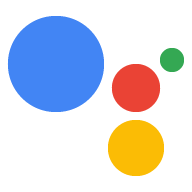إلى جانب النية، تُعد المشاهد لبنة أساسية أخرى في نموذج المحادثة. تمثل المشاهد الحالات الفردية لمحادثتك والغرض الرئيسي منها هو تنظيم محادثتك إلى أجزاء منطقية وتنفيذ المهام وإرجاع الطلبات إلى المستخدمين.
تتضمن بعض ميزات المشاهد ما يلي:
- التنفيذ التكراري - يتم تنفيذ المشاهد داخل حلقة التكرار إلى أن تستوفي معايير النقل التي تحدّدها. يتيح لك هذا إنشاء تدفقات منطق التحكم بشكل أكثر كفاءة داخل مشهد واحد.
- فصل مربع الحوار - جنبًا إلى جنب مع الأغراض، تتيح لك المشاهد تجميع محادثات الحوار في أجزاء منطقية، ما يوفّر لك طرقًا سهلة لإنشاء أزواج من طلبات المستخدم والاستجابة للإجراءات.
- تحديد نطاق مطابقة النية - نظرًا لأنّ مشهدًا واحدًا فقط يمكن أن يكون نشطًا في كل مرة، يمكنك تحديد نطاق مطابقة الهدف مع مشاهد من اختيارك وجعلها متطابقة فقط عندما تكون تلك المشاهد نشطة.
- ملء الفتحات - يمكنك استخدام ميزة ملء الفتحة داخل مشهد لجمع أجزاء متعددة من إدخالات المستخدم المكتوبة، بدون الحاجة إلى إنشاء أغراض متعددة
- الشروط في المشهد: يمكنك التحقّق من الخانات والجلسة والمستخدم وسعة التخزين في المنزل لتنفيذ منطق بسيط وشرطي بدون تشغيل ردّ تلقائي على الويب.
يمكنك تعريف المشاهد كجزء من نموذج المحادثات على أنّها مشهد مخصّص. يتضمّن منطق المحادثات في "مساعد Google" أيضًا مشاهد النظام التي توفّر وظائف عادية لمحادثتك.
المشاهد المخصّصة
المشهد المخصّص هو لبنة أساسية لمنطق الحوار الذي يشكل جزءًا من نموذج محادثة الإجراء الخاص بك. تتضمَّن المشاهد المخصّصة مراحل تحدّد كيف ومتى تبدأ، وتُعرف باسم التفعيل، وعملية المعالجة الحوارية التي تتم باسم دورة حياة التنفيذ، وكيفية انتهاء المشهد، والتي تُعرف باسم الانتقال:
- التفعيل - قبل تنفيذ مشهد، يجب تفعيله من خلال مطابقة الأهداف العامة أو انتقال المشهد.
- التنفيذ - عندما يكون مشهد نشطًا، يتم تنفيذه خلال دورة حياة محدّدة جيدًا تتيح لك تنفيذ مجموعة متنوعة من المهام مثل ملء الخانة والتحقّق المشروط وإنشاء الطلب وبدء أحداث الرد التلقائي على الويب.
- الانتقال - عندما يستوفي مشهد المعايير التي تحددها، مثل مطابقة هدف أو إكمال ملء خانة، يمكنك الانتقال إلى مشهد آخر لتنفيذ المزيد من المنطق. بدلاً من ذلك، يمكنك الانتقال إلى مشهد النظام إنهاء المحادثة، والذي ينهي المحادثة مع المستخدم.

التفعيل
قبل أن يتم تنفيذ المشهد، يجب أن يكون نشطًا. يمكن تنشيط مشهد واحد فقط في أي وقت. يمكنك تفعيل المشاهد بالطرق التالية:
- الاستدعاء - عندما تتطابق البيانات التي أدخلها المستخدم مع النموذج اللغوي للغرض العالمي، يمكنك تفعيل مشهد لمعالجة الاستدعاء.
- انتقال مشهد ثابت - عندما يستوفي مشهد معايير الانتقال، يمكنك تعريف انتقال إلى مشهد آخر.
- الانتقال الديناميكي للمشهد - ضمن معالج الرد التلقائي على الويب، يمكنك الانتقال آليًا إلى مشهد آخر.
مراحل عملية التنفيذ
عندما يكون المشهد نشطًا، يتم تنفيذه ضمن دورة حياة محددة جيدًا وتدور حتى يفي المشهد بمعايير الانتقال التي تحددها. يتم فصل دورة حياة تنفيذ المشهد إلى مراحل اختيارية يتم تشغيلها بالترتيب التالي:
عند الدخول - يتم تشغيل هذه المرحلة مرة واحدة فقط عند تنشيط مشهد. يمكنك تشغيل ردّ تلقائي على الويب أو مطالبة المستخدم بإعداد المشهد لمرة واحدة.
الشروط: تتيح لك الشروط تقييم معايير معيّنة قبل تقدّم مراحل دورة الحياة أو تشغيل ردّ تلقائي على الويب أو إرسال رسائل مطالبة. يمكن أن تحدد هذه المرحلة معايير الانتقال للخروج من حلقة التنفيذ.
ملء الفتحات - يمكن للمشهد أن يطلب من المستخدمين تلقائيًا إلى أن يجمع كل الخانات المطلوبة (البيانات المكتوبة). يطالب المشهد بخانة واحدة في كل مرة خلال حلقة التنفيذ. وفي حال فقدان أي خانات، تعود دورة حياة المشهد في النهاية إلى مرحلة ملء الخانة وتطلب منك الخانة التالية المطلوبة. يمكن أن تحدد هذه المرحلة معايير الانتقال للخروج من حلقة التنفيذ.
الطلبات: يسلِّم "مساعد Google" قائمة انتظار الطلبات إلى المستخدم ويمحو قائمة الانتظار. قائمة انتظار الطلبات هي المجموعة المدمجة من الطلبات التي تم تجميعها منذ آخر مرة تم فيها محو قائمة الانتظار في هذه المرحلة.
الإدخال - يستخدم "مساعد Google" البيانات التي أدخلها المستخدم ويعرضها في مشهدك لكي تتمكن من معالجته، الأمر الذي قد يشمل مطابقة الأهداف (النية العامة أو نوايا المستخدم في مشهد) أو مواصلة ملء الخانات (إذا لم تكن مكتملة) أو التعامل مع عدم التطابق أو عدم وجود أخطاء في الإدخال. يمكن لهذه المرحلة تحديد معايير الانتقال للخروج من حلقة التنفيذ. إذا لم يتم نقلها، تعود حلقة التنفيذ إلى مرحلة الشروط.

تصف الأقسام التالية كل مرحلة من مراحل دورة الحياة بمزيد من التفصيل.
عند الدخول
عند الدخول، تكون المرحلة الوحيدة التي لا يتم تنفيذها في حلقة تنفيذ المشهد. ويتم تشغيل المشهد مرة واحدة بالترتيب التالي:
- إذا كان بإمكان وقت تشغيل "مساعد Google" ملء أي خانات من نية سابقة تمت مطابقتها، يتم إجراء ذلك الآن لإعداد المشهد لمرحلة ملء الخانة. على سبيل المثال، قد تتطابق بعض إدخالات المستخدم مع هدف وتوفر خانة. تنشط مطابقة الأهداف هذه مشهدًا ويمكن أن تملأ فتحة في المشهد إذا تطابقت أسماء الشرائح.
- في حال تفعيل الردّ التلقائي على الويب، يؤدي ذلك إلى تشغيل حدث بشكل متزامن وينتظر حتى تتلقّى خدمة الويب ردًا.
- عندما يتلقّى وقت التشغيل استجابة ردّ تلقائي على الويب، فإنّه يحلّ أي مراجع معلَمات في الطلبات ويختار مرشحًا للطلب استنادًا إلى مساحة عرض المستخدم، ثم يختار صيغة واحدة ليرسلها المرشح إلى المستخدم لاحقًا.
- في حال كان ردّ الردّ التلقائي على الويب يحتوي على طلب، ستتم إضافته إلى قائمة انتظار الطلبات. في حال توفُّر طلب ثابت أيضًا، يتم دمج مطالبة الردّ التلقائي على الويب في قائمة انتظار الطلبات أولاً، يليها الطلب الثابت.
- في حال كان استجابة الردّ التلقائي على الويب يحتوي على عملية نقل، سيتم ذلك الآن. إذا لم يكن الأمر كذلك، يستمر المشهد في مرحلة ملء الخانة.
الشروط
تتيح لك "الشروط" التحقّق من بيانات الجلسة أو المستخدِم أو الخانة للتأكّد من أنّ الشرط صحيح. على سبيل المثال، يمكنك التحقق لمعرفة ما إذا تم ملء جميع الشرائح وتعيين ذلك كمعيار للانتقال إلى مشهد آخر لمعالجة الخانات.
- يقيّم وقت تشغيل "مساعد Google" كل حالة بالترتيب المحدَّد. ينفِّذ الشرط الأول الذي يتم تقييمه على
trueالمعالج المرتبط ويوقف تقييم الشروط. - تتم إضافة الشرط
else if scene.slots.status = "FINAL"تلقائيًا إلى قائمة الشروط إذا قمت بملء خانة. يتحقّق هذا الشرط الاختياري من اكتمال ملء الخانة، ويمكن أن يؤدّي إلى تفعيل ردّ تلقائي على الويب أو إضافة طلبات إلى قائمة انتظار الطلبات.
بعد تقييم الشرط، إذا لم يحدد المشهد انتقالاً، فإنه يستمر في ملء الفتحة.
ملء الفتحة
تضيف هذه المرحلة طلب فتحة لخانة واحدة مطلوبة وغير معبأة. إذا لم تحدد أي خانات في المشهد، فلن تفعل هذه المرحلة أي شيء.
- يحدِّد وقت تشغيل "مساعد Google" أوّل خانة شاغرة ويضيف الطلب المقابل إلى قائمة انتظار الطلبات. نظرًا لتكرار تنفيذ المشهد، يتم التعامل مع خانات إضافية غير معبأة لاحقًا عند عودة حلقة التنفيذ إلى هذه المرحلة.
- قد تحتوي الخانة الحالية النشطة على أخطاء أثناء معالجة المطالبات التي تتجاهل الأوامر المحددة في مرحلة إدخال المشهد.
- عندما يملأ المستخدم خانة، يمكنك التحقّق من صحتها في خدمة ويب عن طريق تشغيل ردّ تلقائي على الويب.
الطلبات
ويقدّم وقت تشغيل "مساعد Google" للمستخدم قائمة انتظار الطلبات ويمحو قائمة الانتظار ويستخدم البيانات التي يدخلها المستخدم.
إدخال
يحاول وقت تشغيل "مساعد Google" مطابقة الإدخال مع هدف أو خانة:
- في حال مطابقة هدف المستخدِم، يُنفِّذ المشهد معالج النية المرتبط (هدف المستخدِم أو النظام). يأخذ معالج أهداف المشهد الأولوية على أي أغراض عالمية. إذا لم تحدد انتقالاً، فإن تنفيذ المشهد يعود إلى مرحلة الشروط.
- وفي حال تطابق خانة المواعيد، يعود المشهد إلى مرحلة ملء الخانة.
وفي حال مطابقة هدف النظام (على سبيل المثال، بدون إدخال أو عدم مطابقة)، يمكنك إضافة طلبات إلى قائمة انتظار الطلبات أو تشغيل ردّ تلقائي على الويب أو الانتقال. في حال تحديد عدة طلبات لعدم المطابقة، يختار وقت تشغيل "مساعد Google" الأكثر صلة، بالترتيب التالي: ملء الخانة، والمشهد، ثم طلبات عدم المطابقة العامة. لا تؤدي أي مطابقات متتابعة إلى إنشاء حدث مطابق:
no_match_1no_match_2no_match_final
يمكن أن يؤدي كل مستوى من عدم المطابقة (ملء الخانة والمشهد والشامل) إلى بدء أحداث الردّ التلقائي على الويب. بشكل تلقائي، يتم إنهاء المحادثة الثالثة والأخيرة عند عدم مطابقة المحادثة.
الانتقال إلى
يمكن أن تحدث عمليات الانتقال في المراحل التالية:
- الشروط - يمكنك الانتقال إلى مشهد آخر بناءً على الشروط التي تحددها. ومن الشروط الشائعة التي يجب التحقق منها ملء الخانة لكي تتم.
- الإدخال (مطابقة نيّة المستخدم) - في حال تطابُق هدف، يمكن أن يؤدي ذلك إلى الانتقال إلى مشهد آخر.
- الإدخال (مطابقة أهداف النظام): يمكنك تشغيل الردود التلقائية على الويب أثناء أي حدث لمطابقة هدف النظام. في حال عدم العثور على مطابقة أو عدم إدخال أحداث، ينتقل المشهد تلقائيًا إلى مشهد إنهاء المحادثة بعد ثلاث مواضع ورود.
مشاهد النظام
تتيح لك مشاهد النظام استخدام منطق حوار مضمّن يقدّمه "مساعد Google"، والذي يتيح لك إضافة مسارات محادثات عادية إلى تجربة المستخدم. على سبيل المثال، يتيح مشهد نظام ربط الحسابات لخدمة "مساعد Google" تنفيذ خطوات ربط الحسابات في أي وقت، ما يؤدي إلى عرض المعلومات التي تحتاجها لربط حسابات المستخدمين. لا تتبع مشاهد النظام دورة حياة المشهد القياسي.
توضح القائمة التالية مشاهد النظام المدعومة وكيفية استخدامها:
- إنهاء المحادثة - يغلق هذا الزر الميكروفون وينهي المحادثة مع المستخدم. يستعيد "المساعد" التحكم في تجربة المستخدم بعد تنفيذ هذا المشهد.
- ربط الحسابات - يوجِّه المستخدم خلال عملية ربط الحساب ويقدّم المعلومات المطلوبة إلى "الإجراءات" لربط حساب المستخدم على الخوادم الخلفية بحساب المستخدم على Google. راجع مستندات ربط الحساب للحصول على مزيد من المعلومات حول كيفية استخدام هذا المشهد.
- التحديثات اليومية - توجه المستخدم خلال عملية التأكيد لإضافة الإجراءات إلى التحديثات اليومية للمستخدم. يمكنك الاطّلاع على مستندات التحديثات اليومية للحصول على مزيد من المعلومات حول كيفية استخدام هذا المشهد.
- الإشعارات - توجّه المستخدم خلال عملية تأكيد لتلقّي إشعارات من "الإجراءات". راجِع مستندات الإشعارات الفورية للحصول على مزيد من المعلومات حول كيفية استخدام هذا المشهد.